Google play market как установить: Как установить Google Play на Андроид
Как установить Google Play на Андроид
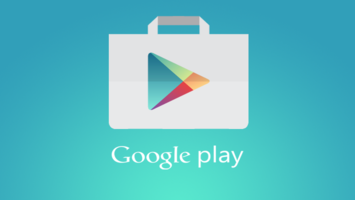
Как установить Google Play на Андроид. Магазин приложений от Google может похвастаться огромным количеством приложений и другого контента для ваших Андроид устройств. На некоторых смартфонах или планшетах может не быть Play Маркета и вы хотите его установить, либо вы случайно удалили его и сейчас хотите вернуть. Как бы то ни было, мы подготовили для вас инструкцию, которая позволит установить Google Play Маркет на мобильный аппарат или обновить имеющуюся версия до последней.
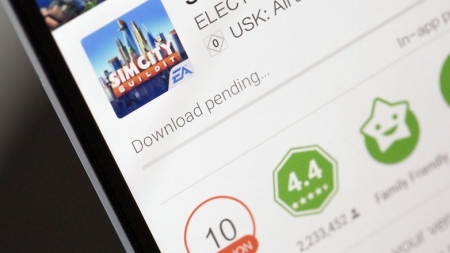
Где скачать apk-файл Google Play Маркета?
Имейте ввиду, что следующее руководство для Android-устройств, лицензированных для работы с маркетом от Google. Мы признаем, что иногда необходимо переустановить магазин приложений или откатиться на предыдущую версию.

С каждым обновлением приложение магазина становится стабильнее и быстрее, но иногда владельцы некоторых устройств сталкиваются с проблемами. В любом случае, вы можете вернуть предыдущую версию и подождать работоспособного приложения на вашем телефоне.
Как установить Google Play Маркет?
Проще всего установить вручную, скачав apk с браузера телефона, но мы рассмотрим два способа, один из которых подразумевает использование компьютера. Не бойтесь, процесс все равно очень простой даже для того, кто только знакомится с платформой Android.
Установка Google Play прямо на телефон
1. Активируйте установку приложений из неизвестных источников. Для этого перейди настройки безопасности вашего смартфона, а затем нажмите по пункту “Неизвестные источники”, и в следующем диалоговом окне подтвердите действие.
2. Используя браузер на телефоне, перейдите по ЭТОЙ ссылке и скачайте apk Google Play Маркета
3. Откройте скачанный файл (можно просто тапнуть по уведомлению в шторке), ознакомьтесь с новыми разрешениями (если есть) и только тогда нажмите кнопку “Установить”.
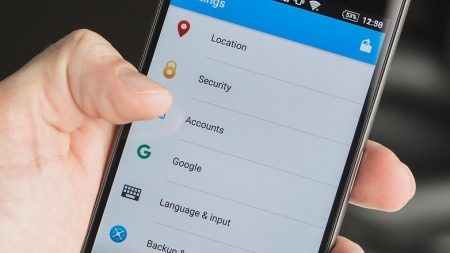
Установка Google Play с помощью компьютера
Этот способ подойдет для тех, у кого в данный момент нет интернет-подключения на телефоне. Если коротко мы скачиваем apk-файл с компьютера и переместим его на телефон.
1. Активируйте возможность установки приложений из неизвестных источников
2. Используя веб-браузер на компьютере, откройте эту страницу и скачайте Google Play Маркет
3. Подключите свой Android-смартфон к компьютеру и переместите apk в его память. Владельцам Samsung Galaxy рекомендую установить на компьютер Smart Switch.
4. С телефона зайти в файловый менеджер, найти скопированное приложение и установить его.

Решение общеизвестных проблем с Google Play Маркетом
Google Services Framework — важнейший сервис, который обеспечивает Play Маркет возможностями взаимодействовать с установленными приложениями на вашем телефона, позволяя автоматическое их обновление. Если этот функционал перестает работать, то причина, скорее всего, с сервисом, и вам необходимо очистить кэш магазина приложений и сервисов Google Play:
- Откройте “Настройки” > “Диспетчер приложений”
- Найдите в списке Google Play Маркет, а затем очистите его кэш
- Сделайте то же самое с сервисами Google Play

Как загрузить и установить Google Play Store
Автор Александр На чтение 4 мин. Просмотров 286 Опубликовано
Обновлено
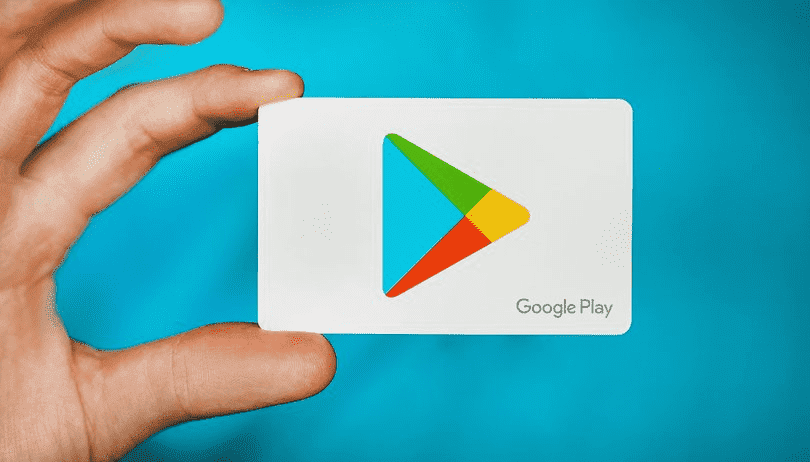
Иногда необходимо установить Google Play Store вручную. Возможно, вы случайно удалили его, или хотите вернуться к предыдущей версии, чтобы избежать ошибок, или, может быть, ваш Google Play Store не работает, и вы просто хотите установить новую версию. Вот как загрузить и как установить Play Store, чтобы вы могли использовать новейшие функции без проблем.
Примечание о версиях в Google Play Store
Система нумерации версий Google Play Store может показаться немного запутанной, но всё легко объяснить. Если переходы между числами кажутся странными, это просто потому, что Google публично не выпускал версии между ними.
Загрузите Google Play Store APK
Обратите внимание, что следующее руководство предназначено для владельцев Android-устройств с лицензированной версией Play Store. Мы понимаем, что иногда необходимо переустановить или удалить Play Store.
Загрузите последнюю версию:
Ищете предыдущую версию Google Play Store?
- Ориентируйтесь на дату выпуска версий
Последняя версия Google Play на 18.09.2018 — 11.7.11, и, как обычно, большинство изменений находятся под капотом, поэтому нам не удалось найти существенные изменения в пользовательском интерфейсе или новых функциях. Если вы загрузите обновление и заметите какие-либо очевидные ошибки, ознакомьтесь с нашим руководством по устранению неполадок в Google Play.
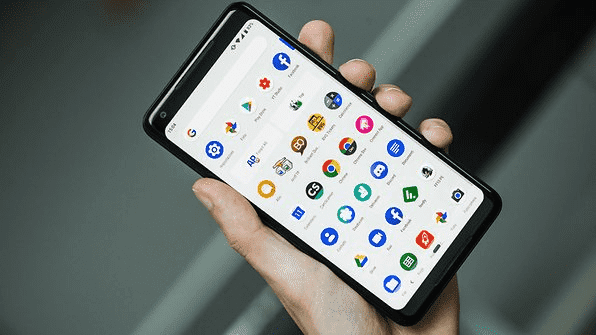
Как установить Google Play Store?
Самый простой способ установки Play Store уже вам знаком, если вы заядлый сторонник Android: просто установите Play Store APK вручную. APK для Android является эквивалентом программы .exe на вашем компьютере.
Вместо того, чтобы загружать приложение из Play Маркета, вы просто устанавливаете его самостоятельно без помощи Play Store. У нас даже есть удобная инструкция, которая поможет вам:
Это, конечно же, полезно знать, если приложение, которое вы хотите установить, отсутствует в Play Store.
Существует два способа установить APK Google Play на ваше устройство: прямо на свой телефон или через компьютер. Сначала мы сделаем легкий вариант.
Установите Google Play только с помощью телефона
- Включите «Неизвестные источники». Для этого перейдите в «Настройки» > «Безопасность», затем выберите «Неизвестные источники» и включите их. Не беспокойтесь, неизвестные источники — это всё, что находится за пределами Play Маркета. Не забудьте отключить этот параметр, коснувшись его снова, как только вы закончите устанавливать Google Play Store.
- Используя браузер на своем устройстве, перейдите на APK Mirror, чтобы загрузить APK последней версии Play Маркета.
- Вы можете получить сообщение о том, что «этот тип файла может нанести вред вашему устройству». Игнорируйте его (поверьте нам) и коснитесь OK .
- Откройте APK (вы можете нажать завершенную загрузку в меню уведомлений), прочитайте новые разрешения (если есть), которые запрашивает новая версия Play Store, затем нажмите «Установить».
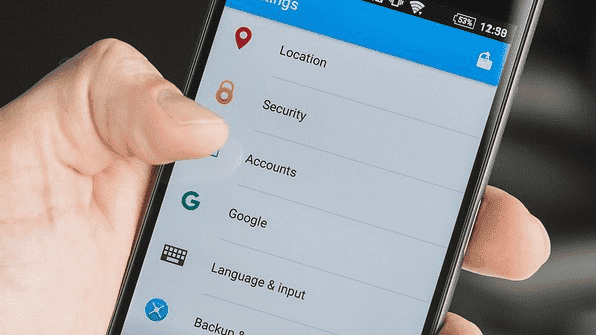
Установите Google Play с помощью компьютера
Если у вас нет безлимитного мобильного интернета, то стоит подключить его, например в Мегасимке или используйте Wi-Fi-соединение на вашем устройстве. В противном случае вы можете загрузить APK на свой компьютер. Порядок тот же:
- Включите Неизвестные источники на вашем смартфоне.
- Используя браузер на своем компьютере, перейдите на APK Mirror, чтобы загрузить APK для последней версии Play Маркета.
- Подключите устройство к компьютеру с помощью USB-кабеля и скопируйте APK на устройство Android.
- Запустите APK, примите разрешения и нажмите «Установить».

Устранение неполадок в Google Play Store
Google Services Framework является важнейшей службой, которая позволяет Play Store взаимодействовать с приложениями на вашем устройстве, обеспечивая автоматическое обновление и т. д. Если эти функции перестают работать или возникают другие проблемы, вы должны очистить кеш в Google Play Store и Google Play Services. Сделать это можно так:
- Откройте «Настройки» > «Приложения»
- Прокрутите вниз до Google Play Store, коснитесь его, а затем нажмите Очистить кеш.
- Сделайте то же самое для Google Play Services
- Это должно устранить большинство проблем, с которыми вы столкнетесь в Play Маркете

Какой функции по вашему мнению не хватает в Google Play Store? Вам нравятся последние обновления? Дайте нам знать об этом в комментариях.
Как загрузить и установить Google Play Store
Автор Artem_Rublev На чтение 7 мин. Опубликовано
Иногда необходимо установить Google Play Store вручную. Возможно, вы случайно удалили его, или хотите вернуться к предыдущей версии, чтобы избежать ошибок, или, может быть, ваш Google Play Store не работает, и вы просто хотите установить новую версию. Вот как загрузить и как установить Play Store, чтобы вы могли использовать новейшие функции без проблем.
Проверьте текущую версию Google Play
Обновления занимают время и не приходят одновременно для всех устройств Android. Вот почему иногда вам может понадобиться загрузить и установить более новую версию Google Play Store, особенно если ваша текущая версия вызывает у вас проблемы. Однако, прежде чем спешить скачать последнюю версию Play Store APK, вы должны сначала проверить, какая версия приложения Play Store установлена на данный момент. Вот как это сделать:
- Зайдите в Настройки , затем Приложения и уведомления
- Найдите Google Play и нажмите на него (возможно, вам придется нажать Просмотреть все приложения )
- Нажмите на « Дополнительно» и прокрутите до самого конца, где вы можете увидеть номер версии
 Сначала проверьте, какая версия Google Play Store у вас сейчас есть.
Сначала проверьте, какая версия Google Play Store у вас сейчас есть.
Если ваше приложение Google Play работает нормально и единственная причина, по которой вы загружаете приложение, это то, что вы нетерпеливы, вы также можете проверить версию приложения в самом приложении Play Store. Откройте его, нажмите на три строки (кнопка меню) в верхнем левом углу, войдите в « Настройки» и прокрутите до конца , чтобы увидеть точное число.
Как узнать номер версий Google Play
Поначалу система нумерации версий в Google Play Store может показаться немного запутанной, но с ней легко разобраться. Если скачки между числами кажутся странными, это просто потому, что Google ранее не публиковал промежуточные версии.
Скачать Google Play Store APK
Обратите внимание, что следующее руководство предназначено для владельцев устройств Android с установленной лицензионной версией Play Store. Мы понимаем, что иногда необходимо переустановить или откатить приложение Play Store.
Загрузите последнюю версию Google Play:
- Google Play Store 16.6.26
Ищете предыдущую версию Google Play Store?
- Все версии магазина Google Play доступны для скачивания
Как обычно, большинство изменений происходит под капотом, чтобы все работало более плавно. Нам не удалось найти существенных изменений в пользовательском интерфейсе или новых функциях в последней версии приложения Google Play. Если вы загрузите обновление и заметите какие-либо ошибки, ознакомьтесь с нашим руководством по устранению неполадок в Google Play Store .
 Из всех приложений на вашем телефоне, Play Store — это то, что вы действительно хотите постоянно обновлять.
Из всех приложений на вашем телефоне, Play Store — это то, что вы действительно хотите постоянно обновлять.
3. Установите Google Play Store
Самый простой способ установки Play Store будет вам уже знаком, если вы заядлый подписчик этого сайта: просто скачайте и установите Play Store APK вручную. APK — это Android-эквивалент файла .exe (.dmg на Mac) на вашем компьютере.
Вместо того, чтобы загружать приложение из Google Play Store, вы просто устанавливаете его самостоятельно без помощи Play Store. У нас даже есть полезное руководство, чтобы помочь вам:
- Как установить приложения за пределами Google Play
Это, конечно, очень полезно, когда приложение, которое вы хотите установить, это сам Play Store. Установить Google Play APK на ваше устройство можно двумя способами: прямо на смартфоне или через компьютер. Сначала мы сделаем легкий путь.
Установка Google Play Store с вашего смартфона
Для более старых версий Android (до Oreo) вам нужно просто перейти в меню настроек и разрешить установку из неизвестных источников, а затем открыть вышеуказанную ссылку. Вам будет предложено разрешить загрузку и установку. APKMirror — это безопасный источник, поэтому можно нажать « Да» .
 Если вы получите это сообщение, вам нужно будет переключить переключатель «Установить неизвестные приложения»
Если вы получите это сообщение, вам нужно будет переключить переключатель «Установить неизвестные приложения»
На Android Oreo и выше, таких как Pie и Android 10 , ручная установка приложения Google Play немного сложнее. Вот что вам нужно сделать:
- Перейдите в Настройки и найдите приложения и уведомления . В меню приложений прокрутите вниз, пока не найдете свой мобильный браузер — например, Google Chrome .
- Нажмите в браузере и прокрутите вниз до раздела « Дополнительно ». Там вы найдете Установить неизвестные приложения . Откройте и выберите Разрешить из этого источника . Вы можете отключить эту опцию после того, как закончите.
 Помните, что вы всегда можете выполнить поиск в меню «Настройки», чтобы найти нужный вариант.
Помните, что вы всегда можете выполнить поиск в меню «Настройки», чтобы найти нужный вариант.
Установка Google Play Store с помощью компьютера
Если у вас нет мобильных данных или подключения Wi-Fi на вашем устройстве, вы можете загрузить приложение Play Store APK на свой компьютер. Тот же процесс применяется, но вам понадобится приложение менеджера файлов, установленное на вашем смартфоне, если ваше устройство не поставляется с предустановленным.
После того, как вы переустановили приложение Google Play Store, вам не нужно беспокоиться о том, что вам придется снова загружать каждую следующую версию вручную. Как только будет установлена более новая версия, чем та, которую вы загрузили, приложение Google Play автоматически обновится. Однако, если проблемы все еще возникают, пришло время устранить неполадки.
Устранение неполадок в Google Play Store
Google Services Framework — это важнейший сервис, который позволяет Play Store взаимодействовать с приложениями на вашем устройстве, обеспечивая автоматическое обновление и т. Д. Если эти функции перестают работать или у вас возникают другие проблемы, возможно, возникла проблема с сервисом. В таком случае вы должны очистить кеш как в Google Play Store, так и в Google Play Services. Сделать это:
- Зайдите в Настройки > Приложения и уведомления
- Прокрутите вниз до Google Play Store , нажмите его, затем нажмите « Хранение и кэш», а затем « Очистить кэш».
- Сделайте то же самое для Google Play Services
- Это должно решить большинство проблем, с которыми вы столкнетесь в Google Play Store
Примечание: в зависимости от того, какое у вас устройство, может потребоваться его рутирование для ручной установки Google Play Store, но это учебник для другого дня.
- Что делать, если Google Play не работает
- Коды ошибок в Google Play Store и их значение
 Каждая версия Play Store может добавлять или удалять функции
Каждая версия Play Store может добавлять или удалять функции
Какая функция должна быть обязательной в магазине Google Play? Вам нравится последнее обновление? Дайте нам знать об этом в комментариях.
Видео: Как установить Google Play Market на смартфон Android
Как установить Плей Маркет (Google Play) на Андроид: meizu, китай и т.д.
Установить Маркет (Google Play), а точнее заменить/обновить, можно как любое другое приложение — просто запустить скачанный *.apk файл. Но при условии, что устанавливаете с одной «подписью» (идентификатором) с заменяемым/обновляемым.
Иными словами — можно устанавливать (обновлять/заменять) оригинальный Market (обычный, официальный) на такой же. Либо модифицированный на тот же мод от одного автора.
В противном случае возникнет ошибка: Приложение не установлено\файл пакета подписан неверно.
Общая инструкция по установке GP (Google Play — Маркет) — не подходит для китайских подделок и китайских брендов (Мейзу, и др.):
- Скачать оригинал\мод, далее, скачанный файл переименовываем в Phonesky.apk (для ОС ICS \ Jelly Bean \ KK), или в Vending.apk (если GingerBread).
- С помощью Root Explorer помещаем в папку system\app с заменой уже имеющегося файла (системный раздел должен быть смонтирован как r\w).
- Изменяем «права доступа\разрешения» нового маркета на rw-r-r (644) (длинный тап по файлу — Permissions\Разрешения — снимаем лишние галки) -> выходим из программы.
- Очищаем кеш\данные GP (Настройки — Приложения — Все — Маркет (Google Play) — Очистить кеш\данные).
- Обязательно перезагрузить смартфон/планшет.
Общие вопросы и ответы на как установить Маркет:
1. Если в прошивке не было Google Play что делать?
— Если устройство (смартфон/планшет) сертифицировано на территории РФ (РСТ — EAC с официальной гарантией), то проблем с установкой Маркета возникнуть не должно.
— Если установлен не GP, а Яндекс Store — решается простой заменой скаченного GP apk-файлом.
— Для официальных устройств китайского бренда (Meizu, Xiaomi и другие) на ОС CyanogenMod, MIUI и других — также нет предустановленного GP. Решается простой прошивкой GApps (набор гугл-приложений, куда входит и Маркет).
— Для китайфонов (подделки\копии\реплики) необходимо прошивать GApps (дополнительные файлы для работы GP) или вручную заносить в system\app — GoogleServicesFramework.apk, Phonesky.apk, GoogleLoginService.apk. Но в большинстве случаев это не работает — требуется смена прошивки.
— Если .odex прошивка. Необходимо скачать Плей Маркет, переименовать в Phonesky.apk и скопировать в system/app или system/priv-app (зависит от версии OS Android), выставить права — 644, перезагрузить. Odex — файл необязателен.
Откуда взять файлы GApps, прошивку и другое
Уважаемые пользователи, в сети существует множество форумов по поддержке Android устройств/программ и т.д., где вы можете прочесть гораздо больше информации, чем на этой странице, задать вопрос, скачать прошивку и прочее.
Рекомендуем большой русскоязычный форум по разделам:
Всё по GP (инструкции, вопросы, ответы)
Решение технических проблем GP и файлы GApps
ЧАВО по GApps
Рекомендуем зарегистрироваться и пользоваться поиском, много читать и только потом задавать вопросы по теме.
Например искать прошивку для смартфона китайского бренда можно тут, а найти общую информацию можно в разделе Android-устройства, выбрав нужного производителя.
Как установить Play Market и Google сервисы на китайские смартфоны
Сейчас многие заказывают смартфоны китайских производителей напрямую из Китая, что обходится дешевле в 1,5 раза, чем покупать этот же аппарат у российских ритейлеров. Еще одно преимущество приобретения смартфонов в Китае – это возможность купить устройство, которое не поставляется в Россию.
Самой большой популярностью у российских потребителей пользуется китайская площадка Aliexpress, где можно приобрести смартфон на любой вкус по приемлемой цене и с бесплатной доставкой.

Однако бывает и так, что наконец-то долгожданный девайс получен на почте, распакован, включен и тут возникает неприятный сюрприз в виде отсутствия в нем магазина приложений Google Play и вообще всех сервисов Google. Такое случается, если куплен телефон не с глобальной прошивкой, а с оригинальной, ориентированной на внутренний рынок Китая. В этой стране запрещен как сам поисковик Google, так и его сервисы. Поэтому при покупке смартфона на Aliexpress или другой площадке нужно внимательно читать описание, в котором, как правило, указано, что за прошивка установлена в телефоне – Global (глобальная с Google сервисами или возможностью их установить в одно нажатие) или Original (без Google Play для внутреннего рынка).
Давайте разберемся, как установить Google Play на китайский телефон, если вам не повезло купить такое устройство. Какого-либо универсального метода в этом вопросе нет, т.к. выбор того или иного метода зависит от самого гаджета, от его исходной прошивки, от производителя и других факторов. Рассмотрим самые «ходовые способы», один из которых наверняка подойдет для вашего китайского девайса.
Установка Google Play и других сервисов в одно нажатие
Самый простой способ установить Google Play с сервисами (GApps) присутствует у смартфонов от китайских производителей Xiaomi и Meizu – в них есть возможность инсталляции сервисов Google с помощью установщика, скачанного со встроенного фирменного магазина приложений. В устройствах Xiaomi – это установщик Google Installer, в Meizu – Google Apps Installer. Скачайте это приложение из каталога Mi Market для Xiaomi или App Center (App Store) для Meizu.
Установка Google Play в этом случае проста: нужно запустить приложение инсталлятор и следовать инструкциям на экране, нажимая кнопку «Далее» или «Продолжить».


Можно попробовать установить сервисы Google с помощью приложения Google Installer и для других китайских смартфонов, скачав его из сторонних источников в виде apk файла, предварительно включив в настройках телефона разрешение на установку из неизвестных источников.

Важное замечание: Скачивайте apk файлы с авторитетных сайтов, например 4pda, во избежание заражения своего устройства вирусами.
Однако в случае с другими производителями нет гарантии, что Google Installer сможет установить все сервисы, т.к. его работоспособность на различных моделях китайских смартфонов отличается. Есть вероятность, что он вообще не сможет запуститься.
В этом случае может помочь установка Google Play с помощью сторонних утилит для модификации прошивки и системного программного обеспечения, называемых recovery.
Установка Google Play через recovery
Установка сервисов Google, так называемых GApps, через recovery – это процесс, требующий от пользователя определенной квалификации. Поэтому, если вы не продвинутый пользователь Android, то лучше для этой процедуры отдать телефон специалисту. Установка Play Market и других сервисов Google через recovery в большинстве случаев происходит корректно.
Рассмотрим процесс на примере популярной программы recovery Team Win Recovery Project (TWRP) и приложения Open GApps для сборки пакетов Google сервисов под конкретный смартфон.

Установка сервисов Google может происходить как с наличием root прав (желательно), так и без них.
- В первую очередь требуется установить TWRP. Как это сделать рассказано в видеоинструкции ниже.
- После установки TWRP необходимо установить и запустить приложение Open GApps.
- После запуска Open GApps запросит права суперпользователя для работы в автоматическом режиме, попробует определить версию Android и тип процессора. Если приложение неверно определит параметры, то потребуется вручную указать их.


- Далее от пользователя потребуется выбрать из 8 вариантов пакетов Google сервисов и тапнуть по кнопке «Скачать»

Если нужен только официальный магазин приложений Google Play, то следует выбрать пакет pico, в остальных случаях ориентируйтесь следующим списком:
- pico – только самые необходимые сервисы для работы Google Play;
- nano – дополняет pico сервисами поиска и приложением Device Health Services;
- micro – предыдущие сервисы, плюс почта Gmail, календарь и Google Now;
- mini – включает в себя в дополнении к предыдущим сервисам Google карты и Youtube;
- full – пакет основных сервисов и стандартных приложений Google;
- stock – все предыдущее, плюс Google клавиатура, камера, а также замена приложений AOSP приложениями Google;
- super – пакет с переводчиком Google, сервисом Android Pay и другие дополнительные сервисы;
- aroma – позволяет компоновать приложения и сервисы на свой выбор.

В зависимости от выбранного пакета, его объем может занимать от 300 до 900 Мб, поэтому придется подождать, пока он загрузиться.
После скачивания тапнуть по кнопке «Установить» и весь процесс установки Google Play и других сервисов Google пойдет в автоматическом режиме.

Но это только в том случае, если приложению Open GApps были представлены привилегии суперпользователя. В противном случае пакет необходимо устанавливать в ручном режиме.
Установка сервисов Google без root-прав
Перезагрузите смартфон в rocovery режим определенной комбинацией клавиш, в зависимости от производителя устройства комбинации могут быть такие:
- кнопка уменьшения громкости и кнопка вкл/выкл;
- кнопка увеличения громкости и кнопка вкл/выкл;
- увеличение (или уменьшение) громкости, кнопка вкл/выкл + кнопка Home;
- одновременное зажатие обоих сторон качельки регулировки + кнопка вкл/выкл.
В стартовом меню режима recovery выберите пункт Install и укажите скачанный файл пакета, имеющий расширение .zip Данный файл будет располагаться во внутренней памяти смартфона по пути Downloads/OpenGApps.

Подтвердите свайпом свое намерение установить сервисы, для инициализации процесса, и после его завершения перезагрузите смартфон тапом по кнопке Reboot System.
После перезагрузки, выбранные Google сервисы будут уже в наличии на вашем китайском смартфоне.
С этим еще читают:
 Как отключить автоматическое обновление на Android? Отключение автоматических обновлений программ на Android поможет в значительной мере сэкономить мобильный интернет трафик на вашем смартфоне или планшете. Изначально Android настроен так, […]
Как отключить автоматическое обновление на Android? Отключение автоматических обновлений программ на Android поможет в значительной мере сэкономить мобильный интернет трафик на вашем смартфоне или планшете. Изначально Android настроен так, […] Как разблокировать Андроид Случается так, что владелец гаджета на андроид забывает пароль или графический ключ. Что делать, если вы попали в такую неприятную ситуацию? В первую очередь не нужно паниковать, т.к. есть […]
Как разблокировать Андроид Случается так, что владелец гаджета на андроид забывает пароль или графический ключ. Что делать, если вы попали в такую неприятную ситуацию? В первую очередь не нужно паниковать, т.к. есть […] Как перенести файлы со смартфона на компьютер через кабель Владельцы смартфонов активно используют его в качестве цифровой фото и видео камеры. Действительно, никто не носит полноценный фотоаппарат с собой постоянно, в отличие от смартфона, […]
Как перенести файлы со смартфона на компьютер через кабель Владельцы смартфонов активно используют его в качестве цифровой фото и видео камеры. Действительно, никто не носит полноценный фотоаппарат с собой постоянно, в отличие от смартфона, […] Как узнать текущую версию Android Каждое мобильное устройство работает под управлением операционной системы, самые распространенные из которых – это Android, IOS и Windows Phone. Мобильные ОС развиваются, получают новые […]
Как узнать текущую версию Android Каждое мобильное устройство работает под управлением операционной системы, самые распространенные из которых – это Android, IOS и Windows Phone. Мобильные ОС развиваются, получают новые […] Как сделать скриншот на android устройствах Скриншот (скрин)– это снимок текущего состояния экрана или другими словами, сохраненное изображение всего того, что изображено на экране смартфона или планшета в момент снятия скриншота. В […]
Как сделать скриншот на android устройствах Скриншот (скрин)– это снимок текущего состояния экрана или другими словами, сохраненное изображение всего того, что изображено на экране смартфона или планшета в момент снятия скриншота. В […]
Как установить Гугл Плей на Хуавей: инструкция
Ищете как установить Гугл Плей на Хуавей так, чтобы все работало, а система не выдавала постоянных ошибок? Мы нашли для вас информацию, как это сделать. Ниже вы найдете пошаговые инструкции, разбитые на несколько блоков.
Можно ли установить Гугл Плей Маркет на Хуавей?
Сейчас поставить Google Play на Huawei вполне реально, хотя придется немного повозиться. Совсем недавно это делалось элементарно: можно было скачать приложение Google Installer и с помощью него установить всё, что нужно. Подключенные таким образом сервисы работали корректно, “зависы” и “вылеты” приложений случались достаточно редко.
Однако Google не дремлет. Не будем тратить ваше время на описание технической стороны вопроса, но факт — Installer теперь не работает (и недоступен для скачивания), а программы, установленные ранее с его помощью, начали выдавать массу ошибок. Но способ, как установить Google Play на Huawei, тем не менее есть — пусть и не самый простой. Если внимательно следовать инструкции, то все получится и будет работать.
Подготовка
Установка Google Play на Huawei требует небольшой подготовки. Помимо смартфона Хуавей нам понадобится компьютер (стационарный или ноутбук). На него необходимо скачать HiSuite — это программа для переноса файлов с ПК на смартфоны с ОС Android. Вы можете скачать ее по ссылке. В процессе программа может запросить обновление. Это нормально. Даем разрешение. И параллельно на смартфоне:
- Открываем раздел “Настройки” и в строке поиска (вверху экрана) пишем “HDB”.
- «Разрешить HiSuite доступ к HDB» → перевести ползунок напротив из положения “Выкл” во “Вкл”.
Возвращаемся к компьютеру:
- Скачиваем установочный пакет файлов (это то, с чем мы в дальнейшем будем работать в смартфоне) по ссылке.
- Через проводник находим HiSuite и в ней открываем папку “Backup”.
- Распаковываем Zip-архив с установочными файлами, находим там папку “Izplay_2019_10_10” и копируем ее в “Backup”.
- Выполняем сопряжение HiSuite со смартфоном Хуавей. Режим — передача файлов.
- Система запросит ряд разрешений — все предоставляем.
- Подтверждаем соединение при помощи кода (он появится на экране смартфона.
Подготовительный этап окончен. Теперь, перед тем как установить и настроить Гугл Плей на Хуавей, необходимо перенести на смартфон нужные для этого файлы.

Перенос необходимых файлов с компьютера на смартфон Хуавей
На компьютере, в меню HiSuite, находим кнопку “Восстановить” и жмем на нее. Далее система потребует подтвердить действие и ввести пароль. Подтверждаем, а пароль берем тот, что отображается в строке “Подсказка”. И ждем, пока система не завершит начатое. Когда все будет готово, на экране смартфона Хуавей вы увидите новую иконку в виде буквы “G” с иероглифами под ней. HiSuite на смартфоне закрываем, но не отключаем и не разрываем сопряжение с компьютером.
Если вам интересно, почему не работает Play Market, то читайте другую статью на нашем сайте.
На компьютере, чтобы Google Play Market установить на Huawei, возвращаемся к папке с установочными файлами. Находим в ней папку “Google Installation”. Копируем ее и переносим с помощью HiSuite на телефон, во внутреннюю память. Далее HiSuite нам больше не понадобится. Поэтому соединение с ПК можно разрывать, а программу выключать полностью.
Действия со смартфоном Хуавей
Как скачать (а точнее, установить) Гугл Плей на Хуавей:
- Запускаем новое приложение, о котором говорили выше (“G” с иероглифами). Жмем на “Активировать” под “Активировать администратора?”, а затем на “Разрешить”.
- Закрываем приложение и запускаем его заново. При повторном включении в меню программы вы увидите одни иероглифы. А в самом низу — синяя кнопка (также с иероглифами). Жмем на нее. На экране начнут появляться одно за одним уведомления об ошибке. Это нормально, установка Гугл Плей на Хуавей такое допускает.
- Приложение “G” сворачиваем. Открываем файловый менеджер смартфона и ищем в нем папку “Google Installation”. Внутри, среди прочих файлов, есть несколько с расширением “.apk” (они пронумерованы). По очереди (!) инсталлируем с первого по шестой. Седьмой пока не трогаем.
- Закрываем все окна на экране. Опять запускаем приложение “G” и жмем на синюю кнопку внизу экрана. Сворачиваем приложение.
- Далее, чтобы установить Гугл Плей на Хуавей p40 (или на другую модель), переходим в настройки смартфона Хуавей, в раздел “Пользователи и аккаунты”. Жмем на “Добавление аккаунта” и вводим свои учетные данные от профиля в Гугл.
- Возвращаемся в файловый менеджер, в папку “Google Installation”. Устанавливаем седьмой файл с расширением “.apk” (Google Services Framework). На экране начнут появляться различные уведомления. Просто смахиваем их.
Также читайте, как установить Гугл Плей на Мейзу!
Готово. Мы смогли установить Гугл Плей на Хуавей. Программа работает, с ней самой ничего делать не нужно. Но вы же наверняка планируете пользоваться и другими сервисами Гугл, поэтому переходим ко второй части инструкции.
Обратите внимание: если вы планируете пользоваться на этом устройстве несколькими аккаунтами Гугл, то добавляйте их сразу все на этапе, описанном в п. 5 инструкции выше. Потом этого сделать не получится.
Установка остальных сервисов через Гугл Плей
С тем, как поставить Гугл Плей на Хуавей мы разобрались. Теперь нужно “докрутить” остальные сервисы до работоспособного состояния.
- Заходим в Play Market и ищем там программу Device ID (разраб. VTechno). Устанавливаем ее на смартфон.
- Запускаем Device ID, ищем кнопку “Grant Permission” и жмем на нее. Device ID сворачиваем и переходим в настройки смартфона, в раздел “Настройки приложений”. Здесь нужно найти и удалить “Сервисы Google Play”. Перезагружаем Хуавей.
- После перезагрузки Хуавей включаем на нем “Авиа-режим”. Установка сервисов Google Play на Huawei продолжается. Открываем файловый менеджер, в нем — “Google Installation”. Здесь ищем файл с расширением “.apk” под номером 8. Устанавливаем его.
- Опять идем в “Настройки приложений”. В поисковую строку вводим “Google” и параллельно жмем на “Дополнительно” и выбираем “Показать системные”.
- Жмем на “Google Service Framework”, затем “Память” → “Очистить кэш” → “Сброс”.
- Открываем Device ID. Строка “Google Service Framework” должна пропасть. Если она на месте, еще раз повторяем п. 4 — 5.
- Опять удаляем “Сервисы Google Play” (как в п. 2). В файловом менеджере открываем “Google Installation” и находим там последний, девятый файл с расширением “.apk”. Устанавливаем его.
Последний этап пройден. Теперь вы знаете не только как включить Гугл Плей на Хуавей, но и как сделать рабочими все остальные связанные сервисы.
Возможные проблемы
В процессе входа в свою учетную запись Гугл на экране может появиться уведомление “Вход не выполнен”. В этом случае следует нажать на “Далее” и изменить способ аутентификации на “Получение кода по СМС”. Повторяем вход в аккаунт, теперь уже с аутентификацией по СМС. Все должно получиться.
Еще один момент: push-уведомления от приложений, установленных в дальнейшем через Гугл Плей для Хуавей работать не будут. Для устранения проблемы понадобится отключение утилиты Service Framework. Настройки → Батарея и производительность → Питание → 5 раз нажать на “Включить” → режим “Максимальный” → Service Framework → Ограничение фоновой активности.
Инструкции, приведенные выше — рабочие. Однако нужно понимать, что игра в “кто-кого” между Google и пользователями Хуавей еще не закончена. И через какое-то время, вполне вероятно, приведенный в этой статье способ перестанет работать, а народные умельцы возьмутся за разработку нового.
Google Play Market 21.4.15 для Андроид
Google Play Market — виртуальная витрина контента и приложений для мобильной операционной системы Андроид. На витрине есть полезные программы, игры, фильмы, аудиозаписи, электронные версии глянцевых журналов. В каталоге собраны платные и бесплатные файлы. В приложении подключена собственная система оплаты.
Файлы с витрины приложений, разработанной Google, отсортированы по категориям и выводятся в них соответственно популярности. Для каждой страны, которую устройство определяет автоматически, предусмотрены перечни лидеров и аутсайдеров, скидки на покупки, уникальный мультимедийный контент. В Плей Маркете размещены файлы без вирусов.
Оплата за загрузку коммерческих программ, книг, видеозаписей списывается со счета, привязанного пользователем в аккаунте. Для закрепления платежной карты необходимо авторизоваться в программе, указав логин и пароль учетной записи в Гугл, открыть настройки магазина. В завершение требуется выбрать пункт «Аккаунт» и следовать инструкции.
Особенности магазина Play Market
В Плей Маркете предусмотрены:
- Поддержка любых версий Андроид.
- Мультиязычность. Пользователи стран СНГ могут использовать магазин на русском языке.
- Возможность сортировки контента, программ, простой поиск по каталогу, фильтрация.
- «Список желаний» — перечень программ, которые запланированы для загрузки или покупки.
- Описание позиций каталога, снимки экрана, видеозаписи интерфейсов.
- Автоматизация обновлений программ на устройстве по мере выхода новых версий.
Установка приложений для Андроид из Play Market автоматизирована, без СМС-активации. Необходимо нажать кнопку «Установить». Система распаковывает файлы, устанавливает, создает ярлык для запуска на главном экране или во внутреннем меню телефона.
Силами модераторов весь контент для гаджетов отсортирован и собран в одном месте. С помощью Плей Маркета миллионы владельцев Андроид каждый день эффективно используют девайсы: играют, планируют, работают, читают. Периодически редакционная комиссия Google пополняет уникальный список полезных, быстрых, инновационных приложений для любых целей.
Установка Google Play Market
Чтобы загрузить полную версию Плей Маркета, можно воспользоваться одним из ниже описанных методов.
Вариант 1
Установить приложение Google Play Market можно запуском готового файла с расширением *.apk. Единственное условие ― у новой и ранее используемой версии программы должен быть один автор. Только такой подход к установке позволит избежать риска возникновения ошибки, связанной с несовпадением подписей установленного и устанавливаемого файлов.
Вариант 2
Скачайте установочный файл и переименуйте в Phonesky либо Vending. Выбор подходящего имени зависит от типа используемого устройства:
- Если устройство работает под прошивкой GingerBread, необходимо выбрать Vending.
- При наличии оболочки ICS \ Jelly Bean \ KK рекомендуется указать имя Phonesky.
С помощью удобного файлового менеджера ® Root Explorer следует переместить новый файл в папку с названием system/app. На вопрос о замене отвечаем утвердительно. Системный раздел в обязательном порядке нужно смонтировать как r/w!
Следующий шаг ― изменение прав доступа новой версии приложения на rw-r-r. Для этого в свойствах выбирается пункт Permissions/Разрешения, и снимаются лишние галки. После удаления отметок рекомендуется выйти из программы.
Выполняется очистка кэша. Находится пункт очистки в свойствах Play Market. Обязательно рекомендуется перезагрузить смартфон. Без этого шага необходимые для стабильной работы приложения функции активированы не будут!
Обратите внимание! Способы, перечисленные выше, не подойдут тем людям, на устройствах которых установлены программные оболочки MIUI, AOSP или CyanogenMod. Если у пользователя появится желание перейти на эти виды прошивок, дополнительно нужно будет прошить GApps (тщательно подобранный набор приложений, в состав которого входит магазин).
Устанавливать Play Market нужно с соблюдением всех вышеупомянутых правил. Любая ошибка может привести к нестабильной работе популярной программы или к невозможности запуска.
Скачать последнюю версию приложения Google Play Market на Андроид можно у нас, совершенно бесплатно, без регистрации и СМС, по прямой ссылке ниже.
Как установить Google Play Store и Mobile Service (GMS) на Huawei MatePad Pro
Во время торговой войны между США и Китаем правительство США запретило торговлю Huawei, а другие американские компании прекратили поддержку и обслуживание с периодом уведомления , Итак, устройства Huawei не поставляются с предустановленными приложениями Google или мобильным пакетом обновления. Однако из-за того, что Android имеет открытый исходный код, конечные пользователи могут легко выполнять настройки для установки приложений Google на устройства Huawei. Здесь мы рассказали, как легко установить Google Play Store и Google Mobile Service на Huawei MatePad Pro.
Даже если вы не технический специалист, вы можете легко установить и запустить все необходимые приложения и сервисы Google на своем устройстве Huawei. Однако в последнее время многие пользователи устройств сообщают, что получают уведомление типа «Устройство не сертифицировано Play Protect». Итак, если вы также получаете то же всплывающее окно, вам нужно будет зарегистрировать идентификатор устройства на официальном сайте Google и, возможно, придется дождаться подтверждения. Если нет, то вы также можете загружать APK из сторонних магазинов приложений.


Шаги по установке Google Play Store и Mobile Service (GMS) на Huawei MatePad Pro
Для того, чтобы выполнить указанные шаги, вам сначала нужно подготовить некоторые из необходимых вещей. Итак, не теряя больше времени, давайте перейдем к делу.
Предварительные требования:
- Вам потребуется ПК / ноутбук с Windows и USB-кабель.
- Установите инструмент Huawei HiSuite для Windows.
- LZPlay & Google Apps Pack (OneDrive Link)
- Установите USB-драйвер Huawei на свой компьютер.
- Ваше устройство должно быть заряжено минимум на 60%.
- Сделайте полную резервную копию важных данных и системы.
Внимание!
GetDroidTips не несет ответственности за какие-либо проблемы, которые могут возникнуть с вашим телефоном при следовании этому руководству. Действуйте на свой страх и риск.
Этапы установки:
- Мы предполагаем, что вы уже установили инструмент HiSuite и драйвер USB на свой компьютер.
- Теперь подключите свой телефон к компьютеру с помощью USB-кабеля> Разрешите телефону передавать файловый режим (меню Настройки > Искать HDB > Нажмите Разрешить HiSuite использовать HDB > Включите Разрешить HiSuite для использования переключателя HDB.


- Ваше устройство будет подключено к инструменту HiSuite на вашем ПК.
- Теперь откроется интерфейс HiSuite.


- Вам нужно будет распаковать файл LZPlaybackup.zip на свой компьютер.
- Обязательно временно отключите или выключите антивирусное программное обеспечение.
- Затем нажмите Restore option> Затем нажмите кнопку Edit в интерфейсе HiSuite, измените извлеченный файл LZPlaybackup.
- Будет запрошен пароль . Просто введите a12345678 , и приложение LZPlay будет изначально установлено.
- Затем извлеките файл googleapps.zip на компьютер и переместите его во внутреннее хранилище устройства Huawei. (Вы можете скопировать их в папку загрузки)
- Откройте приложение Files на телефоне Huawei и найдите переданные файлы Google Apps (APK), которые вы только что скопировали.


- Просто установите все файлы APK (всего 06) один за другим на свое устройство.(Нажмите на файл APK и нажмите «Установить»)


- Теперь перейдите в настройки > Приложения > Введите Google и выполните поиск> Убедитесь, что все разрешения для работы этих приложений должным образом.


- После этого откройте на телефоне приложение LZPlay , которое вы извлекли и установили ранее с помощью инструмента HiSuite.


- Нажмите на Активировать кнопку > Может появиться предупреждение, поэтому просто пропустите его и вернитесь на главный экран.
- Наконец, перезагрузите телефон, чтобы изменить эффекты, и войдите в учетную запись Google, чтобы начать использовать его.
- Готово. Наслаждайтесь!
Вы успешно установили Магазин Google Play и мобильную службу на свой Huawei MatePad Pro. По любым вопросам, не стесняйтесь спрашивать в разделе комментариев ниже.
Источник
.
Google Play Store Последняя версия 20.0.15-all APK Скачать
Мобильные устройства сегодня имеют собственную платформу со всем необходимым, как и Android с Play Store. По сути, Google Play Store Latest APK 20.0.15-all (82001500) 2020 — это центр всего, что можно добавить на устройства Android для различных целей. Часто для того, чтобы что-то делать при использовании устройства, требуются определенные инструменты, так что это идея этого магазина с таким количеством приложений. Это функция по умолчанию на устройствах Android, так же как и в App Store на устройствах iOS.Будет так много приложений для поиска, загрузки и использования, особенно с учетом того факта, что Android — это платформа с открытым исходным кодом, которая позволяет все большему количеству людей разрабатывать и создавать приложения для удовлетворения различных потребностей и целей использования устройств Android.
Информация о файле в магазине Google Play
Разработчик: Google, Inc.
Версия: 20.0.15-all (82001500)
Размер файла: 20.9 МБ
Загружено: 12 мая 2020 г. в 11:28 AM GMT + 07
Требование: Android 4.0 и более поздние версии
MD5: 7543862c4272d8cbb8db331b877f4d73
8cbb8db331b877f4d73
910498bb
48d
48
Скачать Google Play Store APK 20.0.15-все
Обзор Google Play Store
Google Play Store — это центр приложений, специально разработанных для работы на устройствах Android.При первом включении устройства Android необходимо будет выполнить несколько основных шагов, чтобы подготовить его к использованию. Один из них — войти в Google с помощью учетной записи Google. Эта конкретная учетная запись также активирует так называемый Play Store. Без надлежащего входа в учетную запись Google будет невозможно использовать это приложение в дальнейшем. Обязательно сделайте это при первом запуске Android-устройства.
Когда устройство будет готово, его можно запустить или открыть для просмотра многих приложений для Android.Использовать это приложение довольно просто, так как есть специальные вкладки, разработанные и подготовленные Google для решения этой проблемы. Те приложения, которые пользуются большой популярностью, сгруппированы на самой популярной вкладке, чтобы их можно было сразу найти. Между тем, есть также специальная вкладка для наиболее загружаемых приложений. Короче говоря, после входа в интерфейс этого приложения будет довольно легко найти там любые приложения.
Хорошо то, что приложения довольно хорошо сравнивают бесплатные и те, которые требуют оплаты только для их загрузки.Есть также некоторые приложения, которые можно загрузить бесплатно при покупке и оплате, чтобы получить от них больше, если они были установлены и опробованы. Некоторые приложения также доступны в качестве пробных, поэтому в течение определенного периода времени необходимо приобрести официальную лицензию, чтобы продолжить использование приложений. Между тем, есть также приложения с чрезмерным количеством рекламы, в которых разблокировка про-версии или просто версии без рекламы улучшит использование приложений.
Интерфейс время от времени обновляется.Те, кто использовал Android с более раннего периода Android, поймут, что интерфейс был изменен в различных формах. Последний вид довольно интуитивно понятен. Он обеспечивает действительно удобный дисплей при поиске необходимых и требуемых приложений перед загрузкой. По сути, с очень привлекательной привлекательностью наряду с простым в использовании пользовательским интерфейсом с его меню и вкладками, пользователи Android могут найти и загрузить необходимые приложения для определенных целей и функций на устройствах.
Как установить Google Play Store
Пользователи
Android обычно находят Google Play Store в списке меню при покупке смартфона с этой операционной системой. Это встроенное приложение позволяет пользователю установить и запустить другое приложение, предлагаемое магазином. К сожалению, по тем или иным причинам, включая повреждение программного обеспечения, приложение может быть больше недоступно. Следующий шаг предлагает альтернативный метод его установки с помощью файла APK.
- Подготовьте приложение файлового менеджера.Это приложение обычно по умолчанию доступно на смартфоне. Однако, если по каким-либо причинам приложение недоступно, просто скачайте приложение проводника файлов. Перейдите в папку загрузки в приложении файлового менеджера. Найдите только что загруженный APK-файл. По умолчанию папка обычно находится во внутренней памяти. Он может попасть во внешнюю память, если вы установите его в качестве папки загрузки по умолчанию.
- Запустите файл APK, просто нажав на файл. Сразу после нажатия на файл появится всплывающее предупреждение.Система пытается предупредить пользователей об активации приложения из неизвестного источника. Не паникуйте, так как вы можете дать разрешение на активацию файла APK, нажав на значок включения. Альтернативный способ сделать это — перейти к настройке. Выберите безопасность и включите неизвестный источник. При такой скорости запускается APK-файл.
- Нужно дождаться завершения установки. Обычно это не занимает много времени, поскольку приложение Google Play имеет небольшой размер.После завершения установки вы можете сразу запустить приложение. Несмотря на то, что приложение установлено, настоятельно рекомендуется отключить установку с неизвестным источником. Это предотвратит установку других ненужных приложений в фоновом режиме. Перейдите в меню настроек и выберите безопасность, чтобы отключить ее.
Для нормальной работы этого приложения требуется сервис Google Play. Поэтому, если на вашем смартфоне ранее не было установлено приложение Play Service, вам необходимо установить некоторые из следующих поддерживающих приложений:
- Google Services Framework
- Менеджер аккаунта Google
- Синхронизация контактов Google
- Сервисы Google Play
Вы можете загрузить каждое приложение в соответствии с используемой версией Android.Итак, перед загрузкой этих приложений вам следует обратить внимание на « Требование » или « Минимальная версия Android » в разделе File Information , который мы предоставляем.
Как обновить магазин Google Play
В большинстве случаев вы можете не знать, что ваш магазин Google Play уже обновлен. Это происходит, потому что это приложение является предустановленным приложением. Он разрешает себя обновлять без вашего разрешения. Однако есть недостаток, из-за которого это приложение не может быть обновлено само по себе.В этом случае необходимо обновить это приложение через файл APK. Без последнего обновления вы не сможете пользоваться последней доступной функцией.
- Первый шаг — увидеть версию Play Store, установленную на вашем устройстве. Если версия обновлена, вам необходимо скачать APK-файл для последнего обновления.
- Следующим шагом будет поиск файла APK в файловом менеджере. Приложение файлового менеджера уже должно быть доступно на вашем смартфоне. Если это не так, просто скачайте приложение для просмотра файлов.Как только APK-файл будет найден, запустите его, нажав на него.
- После активации этого файла может появиться предупреждающий знак. Это предупреждение сообщает вам, что вы пытаетесь установить приложение из неизвестного источника. Просто включите разрешение, чтобы продолжить процедуру обновления. Файл APK обновит приложение после того, как вы дадите разрешение.
История изменений
,
android — Поддерживается ли Google Play Store в эмуляторах avd?
Переполнение стека
- Около
Товары
- Для команд
Переполнение стека
Общественные вопросы и ответыПереполнение стека для команд
Где разработчики и технологи делятся частными знаниями с коллегамиработы
Программирование и связанные с ним технические возможности карьерного ростаТалант
Нанимайте технических специалистов и создавайте свой бренд работодателяреклама
Обратитесь к разработчикам и технологам со всего мира- О компании
,
Минутку …
Включите файлы cookie и перезагрузите страницу.
Этот процесс автоматический. Ваш браузер в ближайшее время перенаправит вас на запрошенный контент.
Подождите до 5 секунд…
+ ((! + [] + (!! []) + !! [] + !! [] + !! [] + !! [] + !! [] + !! [] + !! [] + []) + (+ [] + (!! []) — (! + [] — (!! []) []) +) + (+ [] + (!! [!]) +! ! [] + !! []) + (+ !! []) + (! + [] + (!! []) + !! [+ !! [] + !! [] + !!] [] + !! [] + !! [] + !! []) + (! + [] + (!! []) + !! [] + !! [] + !! [] + !! [] + !! [] + !! []) + (+ [] + (!! [!]) — []) + (! + [] + (!! []) + !! [])) / + ( (! + [] + (!! []) + !! [] + !! [] + !! [] + !! [] + !! [] + []) + (! + [] + (! ! []) + !! [] + !! [] + !! [] + !! [] + !! []) + (! + [] + (!! []) + !! [] +! ! [] + !! [] + !! []) + (! + [] + (!! []) + !! [] + !! [] + !! [] + !! [] + !! [] + !! [] + !! []) + (! + [] + (!! []) + !! [] + !! [] + !! [] + !! []) + (! + [] + (!! []) + !! [] + !! []) + (! + [] + (!! []) + !! []) + (! + [] + (!! []) — []) + (! + [] + (!! []) + !! [] + !! []))
+ ((! + [] + (!! []) +! ! [] + !! [] + !! [] + !! [] + !! [] + !! [] + []) + (! + [] + (!! []) + !! [] ) + (! + [] + (!! []) + !! [] + !! [] + !! [] + !! [] + !! [] + !! []) + (! + [ ] — (!! [])) + (! + [] + (!! []) + !! [] + !! []) + (+ !! []) + (+ [] + (! ! []) + !! [] + !! [] + !! [] + !! []) + (! + [] + (!! []) + !! [] + !! []) + (! + [] — (!! [])) (+ !! [])) / + ((+ !! [] + []) +! + (+ [] + (!! []) +! ! [] + !! [] + !! [] + !! [] + !! []) + (+ [] + (!! [!]) — []) + (+ [] + (! ! []) + !! [] + !! [] + !! [] + !! [] + !! [] + !! [] + !! []) + (! + [] + (!! []) + !! []) + (! + [] + (!! []) + !! [] + !! [] + !! [] + !! [] + !! []) + ( ! + [] + (!! []) + !! [] + !! []) + (! + [] + (!! [ ]) — []))
+ ((! + [] + (!! []) + !! [] + !! [] + !! [] + !! [] + !! [] +! ! [] + []) + (! + [] + (!! []) + !! [] + !! [] + !! []) + (! + [] + (!! []) + !! [] + !! [] + !! [] + !! [] + !! [] + !! []) + (! + [] + (!! []) + !! [] +! ! [] + !! []) + (! + [] + (!! []) + !! [] + !! [] + !! [] + !! [] + !! [] + !! [] + !! []) + (! + [] + (!! []) + !! [] + !! [] + !! [] + !! [] + !! [] + !! [ ] + !! []) + (! + [] + (!! []) + !! [] + !! [] + !! []) + (+ [] — (!! [])) + (! + [] + (!! []) + !! [])) / + ((! + [] + (!! []) + !! [] + !! [] + !! [] + !! [] + !! [] + !! [] + !! [] + []) + (! + [] + (!! []) + !! [] + !! [] + !! [] + !! [] + !! [] + !! []) + (! + [] + (!! []) + !! [] + !! [] + !! [] + !! [ ] + !! [] + !! [] + !! []) + (+ [] — (!! []) (! + [] + (!! [])) + + !! [] + !! [] + !! [] + !! [] + !! [] + !! []) + (! + [] + (!! []) + !! [] + !! [] +! ! [] + !! [] + !! []) + (! + [] + (!! []) + !! [] + !! [] + !! [] + !! [] + !! [] + !! []) + (! + [] + (!! []) + !! []) + (! + [] + (!! []) + !! [] + !! [] + !! [] + !! []))
+ ((! + [] + (!! []) + !! [] + !! [] + !! [] + !! [] +! ! [] + !! [] + []) + (! + [] + (!! []) + !! [] + !! [] + !! []) + (! + [] + (! ! []) + !! [] + !! [] + !! [] + !! [] + !! [] + !! []) + (! + [] + (!! []) +! ! [] + !! [] + !! []) + (! + [] + (!! []) + !! [] + !! [] + !! [] + !! [] + !! [] + !! [] + !! []) + (! + [] + (!! []) + !! [] + !! [] + !! [] + !! [] + !! [ ] + !! [] + !! []) + (! + [] + (!! []) + !! [] + !! [] + !! []) + (+ [] — (! ! [])) + (! + [] + (!! []) + !! [])) / ! + ((+ [] + (!! []) — [] + []) + (+ [] + (!! []) + !! [] + !! [] + !! [] + !! [] + !! []) + (! + [] + (!! []) + !! [] + !! [] + !! []) + (! + [] + (!! [ ]) + !! [] + !! [] + !! [] + !! []) + (+ !! []) + (! + [] + (!! []) + !! [] + !! [] + !! [] + !! []) + (! + [] + (!! []) + !! [] + !! [] + !! [] + !! [] +! ! []) + (! + [] + (!! []) + !! [] + !! [] + !! [] + !! [] + !! [] + !! []) + ( ! + [] + (!! []) — []))
+ ((! + [] + (!! []) + !! [] + !! [] + !! [] + !! [] + !! [] + []) + (! + [] + (!! []) + !! [] + !! [] + !! [] + !! [] + !! [] + !! [] + !! []) + (! + [] + (!! []) + !! [] + !! [] + !! [] + !! [] + !! []) + (+ [] — (!! [])) (! + [] — (!! [])) + (! + [] + (!! []) + !! [])! + + (+ [] + (!! []) + !! [] + !! []) + (! + [] + (!! []) + !! []) + (! + [] + (!! [ ]) + !! [] + !! [] + !! [] + !! [] + !! [])) / + ((! + [] + (!! []) + !! [] + !! [] + !! [] + !! [] + !! [] + []) + (+ !! []) + (+ [] — (!! []!)) + (+ [ ] — (! + [] + (!! []) (!! [])) + (! + [] + (!! []) + !! [] + !! []) + + !! [ ] + !! []) + (+ !! []) + (! + [] — (!! [])) + (+ !! []))
+ ((! + [] + (! ! []) + !! [] + !! [] + !! [] + !! [] + !! [] + !! [] + []) + (! + [] + (!! [] ) + !! [] + !! [] + !! []) + (! + [] + (!! []) + !! [] + !! [] + !! [] + !! [] + !! [] + !! []) + (! + [] + (!! []) + !! [] + !! [] + !! []) + (! + [] + (!! []) + !! [] + !! [] + !! [] + !! [] + !! [] + !! [] + !! []) + (! + [] + (!! [ ]) + !! [] + !! [] + !! [] + !! [] + !! [] + !! [] + !! []) + (! + [] + (!! [] ) + !! [] + !! [] + !! []) + (+ [] — (! ! [])) + (! + [] + (!! []) + !! [])) / + ((! + [] + (!! []) + !! [] + !! [] + !! [] + !! [] + !! [] + []) + (! + [] + (!! []) + !! [] + !! [] + !! [] + !! [] + !! [] + !! [] + !! []) + (+ [] — (!! [])) + (! + [] + (!! []) + !! [] ) + (! + [] + (!! []) + !! [] + !! [] + !! [] + !! [] + !! [] + !! []) + (+ !! []) + (+ [] + (!! [!]) — []) + (! + [] + (!! []) + !! [] + !! [] + !! []) + (! + [] + (!! []) + !! [] + !! [] + !! [] + !! [] + !! [] + !! [] + !! []))
+ ((! + [] + (!! []) + !! [] + !! [] + !! [] + !! [] + !! [] + []) + (! + [] + (!! []) + !! [] + !! [] + !! [
.





 Как отключить автоматическое обновление на Android? Отключение автоматических обновлений программ на Android поможет в значительной мере сэкономить мобильный интернет трафик на вашем смартфоне или планшете. Изначально Android настроен так, […]
Как отключить автоматическое обновление на Android? Отключение автоматических обновлений программ на Android поможет в значительной мере сэкономить мобильный интернет трафик на вашем смартфоне или планшете. Изначально Android настроен так, […] Как разблокировать Андроид Случается так, что владелец гаджета на андроид забывает пароль или графический ключ. Что делать, если вы попали в такую неприятную ситуацию? В первую очередь не нужно паниковать, т.к. есть […]
Как разблокировать Андроид Случается так, что владелец гаджета на андроид забывает пароль или графический ключ. Что делать, если вы попали в такую неприятную ситуацию? В первую очередь не нужно паниковать, т.к. есть […] Как перенести файлы со смартфона на компьютер через кабель Владельцы смартфонов активно используют его в качестве цифровой фото и видео камеры. Действительно, никто не носит полноценный фотоаппарат с собой постоянно, в отличие от смартфона, […]
Как перенести файлы со смартфона на компьютер через кабель Владельцы смартфонов активно используют его в качестве цифровой фото и видео камеры. Действительно, никто не носит полноценный фотоаппарат с собой постоянно, в отличие от смартфона, […] Как узнать текущую версию Android Каждое мобильное устройство работает под управлением операционной системы, самые распространенные из которых – это Android, IOS и Windows Phone. Мобильные ОС развиваются, получают новые […]
Как узнать текущую версию Android Каждое мобильное устройство работает под управлением операционной системы, самые распространенные из которых – это Android, IOS и Windows Phone. Мобильные ОС развиваются, получают новые […] Как сделать скриншот на android устройствах Скриншот (скрин)– это снимок текущего состояния экрана или другими словами, сохраненное изображение всего того, что изображено на экране смартфона или планшета в момент снятия скриншота. В […]
Как сделать скриншот на android устройствах Скриншот (скрин)– это снимок текущего состояния экрана или другими словами, сохраненное изображение всего того, что изображено на экране смартфона или планшета в момент снятия скриншота. В […]